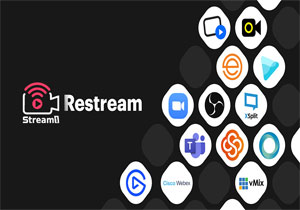
آموزش ری استریم ReStream ایجاد کانال و آماده سازی اولیه
استریم همزمان به چند مقصد (ری استریم – ReStream) به شما امکان می دهد تا به صورت همزمان با یک استریم بتوانید به چندین پلتفرم لایو بدون نوسان، مدوام و...
نرم افزار ویمیکس (vMix) یک نرم افزار حرفه ای و قدرتمند که برای اجرای پخش زنده اینترنتی و لایو استریم استفاده می شود. vMix قابلیت ترکیب صحنهها، میکس و مونتاژ صدا و تصویر، تعریف انواع مختلف از مدیا (صدا و تصویر)، امکانات بسیار زیاد جانبی مانند زیرنویس، تایتل و غیره را فراهم کرده است. نرم افزار vMix قابلیت ارسال استریم به هر پلتفرمی که از پروتکل RTMP پشتیبانی میکند از جمله YouTube، Twitch، Instagram، Aparat و Facebook را دارا می باشد.
ویمیکس رایگان نیست و برای استفاده بایستی لایسنس معتبر خریداری شود و یا نسخه کرک شده آن را با قبول ریسک هایی مانند عدم کارکرد درست یا از کار افتادن ناگهانی و آلودگی و غیره از سایت های دانلود نرم افزار دریافت و نصب نمود. به دلیل محیط کاربری راحت و ساده، امکانات پرشمار و رابط کاربری مناسب نرم افزار ویمیکس امروزه گزینه اول استریمر ها برای انجام پخش زنده اینترنتی و لایو استریم می باشد.
1. ابتدا نرم افزار را دانلود و نصب نمایید.
2. پس از اجرای نرم افزار در نوار پایین صفحه اصلی، روی چرخ دنده کنار دکمه ی Stream کلیک کنید تا پنجره تنظیمات باز شود.

3. پارامتر “Destination” را روی Custom RTMP Server تنظیم کنید.

4. برای وارد کردن پارامترهای استریم مقصد باید “آدرس سرور استریم (URL)” و “کلید استریم (stream Name or key)” را از داشبورد مدیریت پخش زنده (Live Stream) در پلتفرم استریم1 دریافت کنید.
5. آدرس سرور و کلید استریم را کپی و در نرم افزار vMix در تنظیماتstream مانند شکل زیر وارد نمایید.

6. پس از وارد کردن سرور و کلید استریم در همان پنجره Stream Setting ، روی چرخ دنده گزینه “Quality” کلیک کنید.مقادیر نرم افزار وی میکس خود را به شکل زیر تنظیم و آماده کنید.
7. مقدار بیت ریت ویدئو(Video Bit Rate) را مطابق راهنمای پلتفرم مدنظر انتخاب کنید. معمولا این عدد در محدوده 1000 تا 1500 کیلو بیت بر ثانیه برای Video و 128 کیلو بیت بر ثانیه برای Audio می باشد.
8. تنظیمات رزولوشن تصویر را مطابق راهنمای پلتفرم مدنظر جهت استریم انتخاب کنید. ابعاد ترجیحا 1280×720 افقی
9. تنظیمات را save کنید و پنجره را ببندید.

10. پس ازپیکربندی و تنظیمات استریم، منابع وردی (صدا، تصویر،پاورپوینت و …) را که قرار است ارسال شود معرفی کنید.برای این کار روی Add Input کلیک کنید. پر کاربردترین گزینه ها ی انتخابی به صورت زیر هستند:
• کپچر صفحه کامپیوتر : NDI/Desktop Capture
• فیلم یا کلیپ : Video
• پاورپوینت : Power Point
• کارت کپچر ویدئویی یا وبکم : Camera
• ورودی صدا از میکروفون : Audio Input
• فایل صوتی (MP3) : Audio

11. پس از انتخاب منابع پیش نمایش پخش زنده در سمت چپ و خروجی نهایی که مخاطبین لایو می بینند، در سمت راست نمایش داده می شود.

12. با کلیک روی دکمه stream ، ارسال استریم به سرورهای پلتفرم استریم 1 آغاز می شود. کافیست در پلتفرم شروع پخش زنده را بزنید تا لایو شما در پلتفرم نهایی به نمایش در آید.
دیدگاهتان را بنویسید